1000'den fazla formattaki videoları/sesleri yüksek kalitede dönüştürün, düzenleyin ve sıkıştırın.
Adobe Premiere Pro'da Videonuzu Kolayca Nasıl Çevirirsiniz
Adobe Premiere Pro'da bir videoyu çevirmek, yönlendirmeyi düzeltmek, ayna efektleri oluşturmak veya görsel hikaye anlatımını geliştirmek için kullanışlı bir teknik olabilir. İster tüm videoyu ister sadece bir kısmını çevirmeniz gereksin, Premiere Pro bunu başarmak için basit ama güçlü araçlar sunar. Bu kılavuz, temel ayarlardan adım adım talimatlara kadar videoları çevirme hakkında bilmeniz gereken her şeyi size anlatacaktır.
Rehber Listesi
Premiere'de Bir Videoyu Çevirmeden Önce Bilmeniz Gerekenler Adobe Premiere Pro'da Tüm Video Nasıl Çevrilir Adobe Premiere Pro'da Videonuzun Bir Bölümünü Nasıl Çevirirsiniz Bir Videoyu Herhangi Bir Açıda Çevirmenin Sorunsuz YoluPremiere'de Bir Videoyu Çevirmeden Önce Bilmeniz Gerekenler
Adobe Premiere Pro'da bir videoyu çevirmeden önce bilmeniz gereken birkaç önemli şey var. Bu önemli yönleri anlayarak, en iyi sonuçları garantilemek için profesyonel kalitede sonuçları korurken Premiere Pro'da bir videoyu etkili bir şekilde çevirebilirsiniz:
1. Yatay/Dikey Çevirme
Genel olarak konuşursak, Adobe Premiere Pro'da bir videoyu çevirdiğinizde, aralarından seçim yapabileceğiniz iki temel seçenek vardır. Birincisi, videoyu soldan sağa çevirerek bir ayna efekti oluşturan yatay çevirmedir. Diğeri ise videoyu yukarıdan aşağıya çevirebileceğiniz anlamına gelen dikey çevirmedir. Bu efektler, ters çekimleri düzeltmek veya yaratıcı görsel efektler elde etmek için çok faydalıdır.
2. Efekt Paneli Kullanımı
Amacınız videonun en basit yatay çevirmesini veya dikey ters çevirmesini yapmaksa, Adobe Premiere Pro tarafından menünüzde varsayılan olarak sağlanan Transform Effect altındaki Effect Panel'i kullanarak doğrudan çevirme efektini uygulayabilirsiniz. İçinde, videoyu anında ayarlamak için yatay çevirme veya dikey çevirme efektini kullanabilirsiniz.
3. Metin ve Logolar
Videonuzda tanınması gereken metin veya logo gibi bazı içerikler varsa, o zaman şeytan çevirme videosu metni ve logoyu aynı anda yansıtabilir ve okunamaz hale getirebilir. Metin katmanını ayrı ayrı ayarlamanız gerekebilir veya videolardan filigranları ve logoları kaldırın belirli unsurların çevrilmesini engellemek.
4. Görsel Efekt Hususları
Videonuz için, videoyu geniş bir açıyla çevirdiğinizde, temel görsel kompozisyon şüphesiz önemli ölçüde değişecektir, özellikle de soldan sağa hareket eden sahnelerde. Bu nedenle, Adobe Premiere Pro'da videoları çevirmeden ve kaydetmeden önce, doğal ve dengeli bir görünüm elde etmek için bu değişiklikleri önizlediğinizden emin olun.
Adobe Premiere Pro'da Tüm Video Nasıl Çevrilir
Adobe Premiere Pro'da tüm bir videoyu çevirmek, ters görüntüleri düzeltmeye, aynalı bir efekt oluşturmaya veya benzersiz bir sanatsal dokunuş eklemeye yardımcı olabilecek basit bir işlemdir. Ters bir perspektifi düzeltmek için bir videoyu yatay olarak çevirmeniz veya baş aşağı bir efekt oluşturmak için dikey olarak çevirmeniz gerekip gerekmediğine bakılmaksızın, Premiere Pro bunu kolaylaştırmak için yerleşik araçlar sunar. Aşağıdaki kılavuzu izleyin videonuzu çevirin Yüksek kaliteli sonuçları koruyarak hızlı ve verimli bir şekilde.
Aşama 1Bilgisayarınızda Adobe Premiere Pro'yu başlatın ve video dosyasını içe aktarın. “Efekt” düğmesine tıklayın.
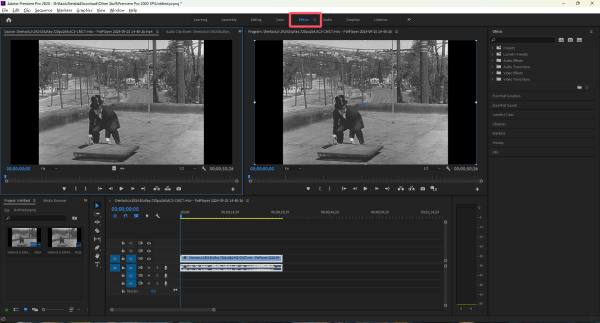
Adım 2“Dönüştür” sekmesine gidin, “Yatay Çevir” veya “Dikey Çevir” düğmesine tıklayın.
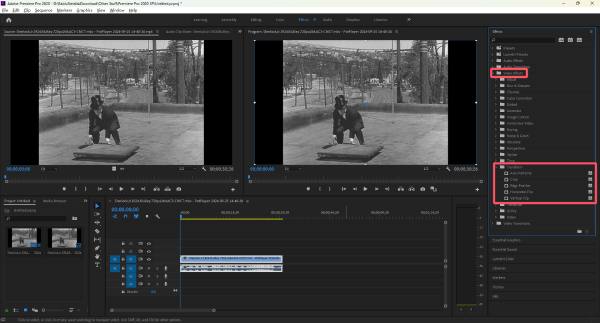
Aşama 3Adobe Premiere Pro'da videoyu çevirmek için seçtiğiniz çevirme efektini tıklayıp zaman çizelgesindeki video dosyanızın üzerine sürükleyin.
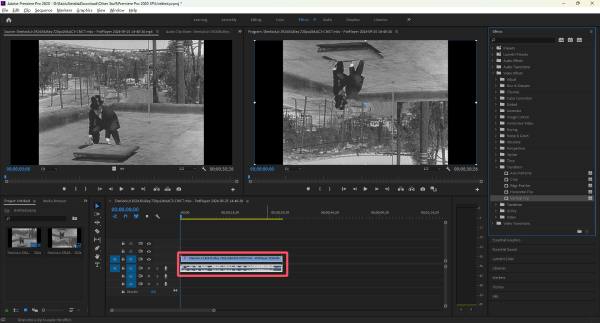
Adobe Premiere Pro'da Videonuzun Bir Bölümünü Nasıl Çevirirsiniz
Bazen, tüm videoyu çevirmeniz gerekmeyebilir, yalnızca yaratıcı veya düzeltme amaçlı belirli bir kısmını çevirmeniz gerekebilir. Adobe Premiere Pro, videonun geri kalanını etkilemeden, bir klip veya çekimin seçili bir bölümüne çevirme efektini uygulamanıza olanak tanır. Anahtar kareler ve ayar katmanlarını kullanarak, çevirme efektinin ne zaman ve nerede uygulanacağını tam olarak kontrol edebilirsiniz. Bunu gerçekten yaptığınızda, bunu elverişsiz bulabilirsiniz. Düzenlemenin geri kalanını olduğu gibi bırakarak bir videonun bir bölümünü çevirmek için aşağıdaki adımları izleyebilirsiniz.
Aşama 1“Razor” aracını seçmek için “C” tuşuna basın. Zaman çizelgesinde, videoyu çevirmek için başlangıç noktasını seçmek üzere tıklayın.
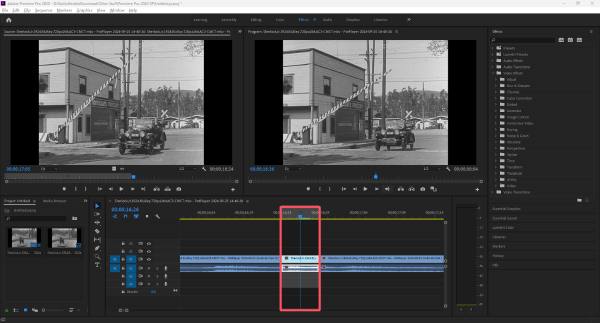
Adım 2
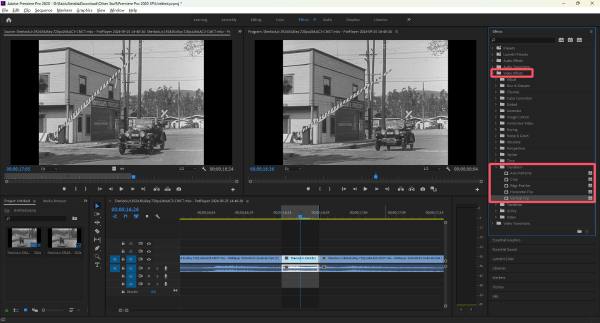
Aşama 3Son olarak, Flip efektini tıklayıp videonuzun zaman çizelgesindeki ilgili bölümüne sürükleyin.
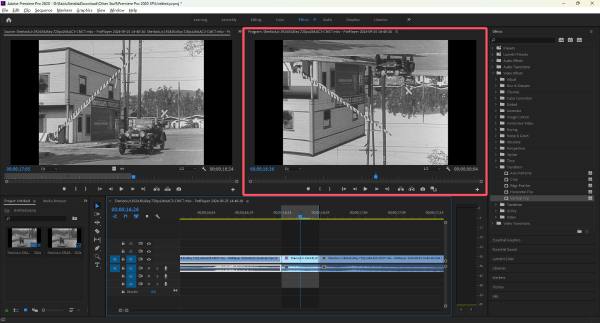
Bir Videoyu Herhangi Bir Açıda Çevirmenin Sorunsuz Yolu
Adobe Premiere Pro'da karmaşık ayarlar arasında gezinmeden bir videoyu istediğiniz açıda çevirmenin hızlı ve zahmetsiz bir yolunu arıyorsanız, 4Easysoft Toplam Video Dönüştürücü mükemmel bir alternatiftir. Bu başlangıç dostu araç, sadece birkaç tıklamayla videoları yatay veya dikey olarak çevirmenize olanak tanır. Ayrıca, videonuzu 90, 180 veya 270 derece gibi herhangi bir açıda döndürmenize olanak tanıyan döndürme seçenekleri sunar.

4Easysoft Total Video Converter ile dik bir öğrenme eğrisi veya zaman alıcı süreçlerle uğraşmanıza gerek kalmaz. Sadece videonuzu yükleyin, kolayca videoları dönüştür ve çevir, değişiklikleri önizleyin ve son videonuzu yüksek kalitede dışa aktarın. Profesyonel düzenleme yazılımı olmadan videoları çevirmenin hızlı, etkili ve zahmetsiz bir yolunu isteyenler için ideal bir seçimdir.

Videonuzu kalitesini değiştirmeden doğrudan çevirin.
Videonuzun düzgün şekilde çevrildiğinden emin olmak için önizleme yapın.
Çevirmenin yanı sıra videoyu kırpmanıza da olanak tanır.
Zamandan tasarruf etmek için birden fazla video dosyasını aynı anda çevirme desteği.
100% Güvenli
100% Güvenli
Aşama 14Easysoft Total Video Converter'ı başlatın ve videolarınızı çevirmek üzere içe aktarmak için "Dosya Ekle" düğmesine tıklayın.
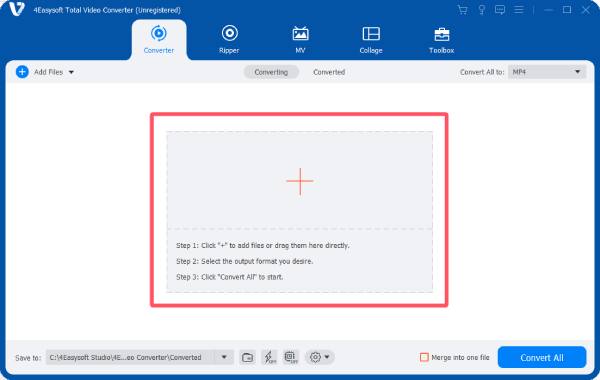
Adım 2“Düzenle” düğmesine tıklayın. “Döndür ve Kırp” sekmesinin altında, videonuzu çevirmek istediğiniz yolu seçmek için tıklayın.

Aşama 3Efekti uygulamak için “Tamam” düğmesine tıklayın. Son olarak, video dosyasını kaydetmek için “Tümünü Dönüştür” düğmesine tıklayın.
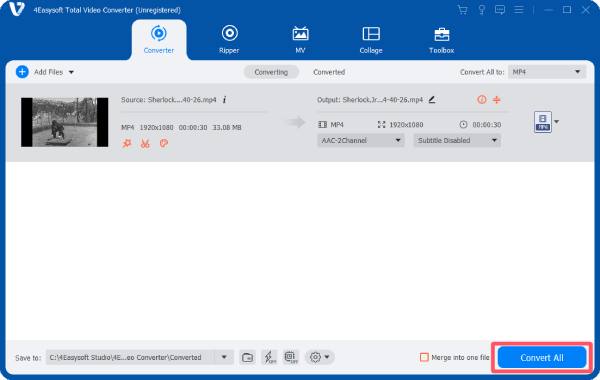
Çözüm
Adobe Premiere Pro'da bir videoyu çevirmek, düzenleme projelerinizi geliştirebilecek basit ama güçlü bir tekniktir. İster tüm videoyu ister sadece bir kısmını çevirmeniz gereksin, Premiere Pro işi verimli bir şekilde halletmek için gerekli araçları sağlar. Ancak, karmaşık düzenleme ayarlarında gezinmeden daha basit bir çözüm arıyorsanız, 4Easysoft Toplam Video Dönüştürücü hızlı ve zahmetsiz bir alternatif sunuyor.
100% Güvenli
100% Güvenli



